Cómo administrar mejor sus mensajes de LinkedIn
Publicado: 2023-03-30¿Estás harto de una bandeja de entrada de LinkedIn sobrecargada? ¡No estás solo! La mayoría de los profesionales de hoy en día tienen solicitudes de conexión y mensajes que sobrecargan sus bandejas de entrada, lo que dificulta la gestión de conversaciones y redes importantes.
Estar inundado de desorden hace que sea difícil mantenerse productivo y crear conexiones significativas. ¡Pero no te preocupes! Hemos elaborado esta guía detallada para ayudarlo a administrar y organizar su bandeja de entrada de LinkedIn para que nunca se pierda información importante de la industria o solicitudes de redes de socios potenciales.
Siga leyendo para obtener más información sobre la gestión inteligente de la bandeja de entrada de LinkedIn .
¿Por qué es importante administrar su bandeja de entrada de LinkedIn?
La gestión de la bandeja de entrada de LinkedIn implica realizar un seguimiento de todos los mensajes enviados y recibidos en tu perfil . Esto incluye mensajes de otros usuarios, notificaciones sobre actividades como me gusta o comentarios en sus publicaciones y mensajes de reclutadores.
Además, implica organizar estos mensajes en carpetas para facilitar el acceso y archivar los más antiguos que ya no son relevantes. Debe administrar sus campañas y mensajes de prospección porque pueden traer múltiples oportunidades o contactos potenciales frente a usted.
Tener una bandeja de entrada organizada también lo ayuda a mantenerse informado de cualquier conversación que haya tenido con otros usuarios para que no se pierda ningún punto clave o conexión que pueda beneficiar su negocio o carrera.
Además, si tiene demasiados mensajes en su bandeja de entrada de LinkedIn, puede llevar mucho tiempo ordenarlos y responder a cada uno. Al administrar su bandeja de entrada y mantenerla organizada, puede ahorrar tiempo y comunicarse de manera más eficiente.
Además, una bandeja de entrada desordenada puede ser una distracción y dificultar la concentración en el trabajo. Al administrar su bandeja de entrada y mantenerla organizada, puede aumentar su productividad y concentrarse en sus tareas.

El problema con la bandeja de entrada de LinkedIn
¿Alguna vez has notado que tu bandeja de entrada de LinkedIn se llena rápidamente de mensajes? Si bien es conveniente tener todas sus conversaciones en un solo lugar, puede ser un desafío encontrar hilos importantes cuando son empujados hacia abajo en su bandeja de entrada por un flujo interminable de mensajes nuevos.
Aquí hay algunos problemas comunes que puede enfrentar al enviar un mensaje de LinkedIn o desea categorizar sus interacciones:
Desorden y subprocesos desorganizados
Si tiene varias conversaciones a la vez, puede ser difícil hacer un seguimiento de cuáles debe responder y cuáles debe ignorar o eliminar.
Esto puede llevar a que los mensajes importantes queden enterrados en el desorden y se olviden hasta mucho más tarde. Además, desplazarse página tras página de mensajes no leídos puede volverse tedioso y llevar mucho tiempo al buscar un hilo de conversación antiguo.
Las notificaciones pueden ser poco fiables
Otro problema con la bandeja de entrada de LinkedIn es que las notificaciones no siempre son confiables.
Incluso si recibe una notificación sobre un mensaje entrante, es posible que no aparezca en su bandeja de entrada hasta varias horas después, o incluso días después.
Esto hace que sea muy difícil hacer un seguimiento de las conversaciones importantes y asegurarse de que nada se escape.
Capacidad de almacenamiento limitada
A medida que más y más personas usan LinkedIn para establecer contactos, sus bandejas de entrada se llenan cada vez más, lo que significa menos espacio para nuevas conversaciones o mensajes de contactos anteriores.
Si bien hay formas de archivar o eliminar mensajes antiguos, esto puede consumir un tiempo valioso que, de otro modo, podría dedicar a otras tareas productivas.
Beneficios de organizar tu bandeja de entrada de LinkedIn
Estos son los beneficios clave de tener una bandeja de entrada de LinkedIn organizada:
Visibilidad mejorada
Al tomarse el tiempo para organizar sus mensajes, podrá identificar fácilmente contactos, conversaciones y oportunidades importantes que pueden ayudarlo a alcanzar sus objetivos profesionales.
Además, si mantiene una bandeja de entrada organizada, es más probable que los posibles empleadores o colegas puedan encontrar rápidamente cualquier mensaje que necesiten de usted.
Para hacer esto más fácil, considere configurar diferentes carpetas para diferentes contactos o temas y etiquételos en consecuencia para que se puedan encontrar fácilmente cuando sea necesario.
Productividad incrementada
Cuando tienes todo bien organizado en carpetas y bien etiquetado en tu bandeja de entrada de LinkedIn, es mucho más fácil acceder a la información o los detalles de contacto para responder con prontitud.
Además, tener todos sus mensajes en un solo lugar le permite realizar un seguimiento de las conversaciones más fácilmente, para que no se pierda ningún detalle clave o seguimientos relacionados con proyectos o tareas importantes.
Mejores oportunidades de networking
Una bandeja de entrada desordenada significa mayores posibilidades de perder oportunidades de establecer contactos que pueden ser fructíferas en el futuro. Al administrar su bandeja de entrada, puede asegurarse de no perder ningún mensaje o conexión importante.
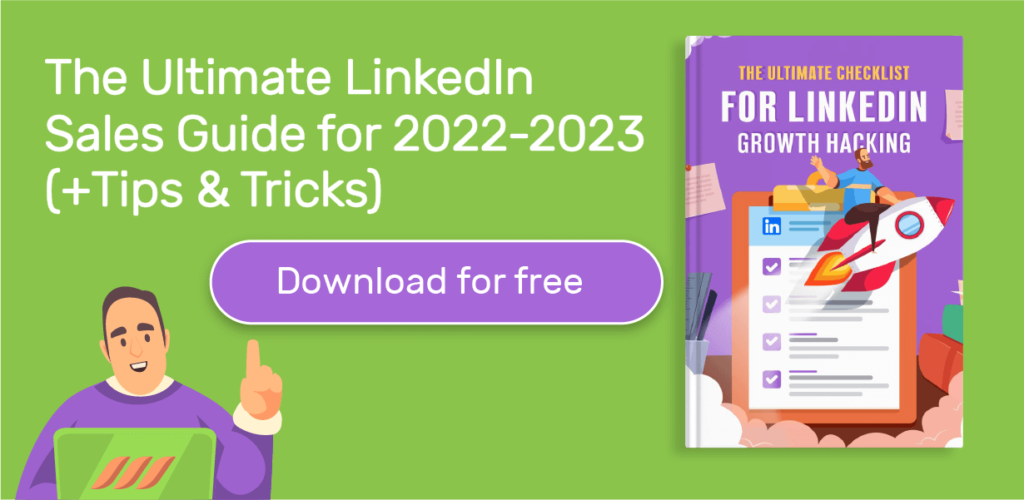
11 formas de organizar tu bandeja de entrada de LinkedIn
La gestión inteligente de la bandeja de entrada de LinkedIn puede parecer complicada , pero no tiene por qué serlo. Con solo algunos consejos y trucos simples, puede organizar fácilmente su bandeja de entrada y volver a encarrilarse con la conexión y la creación de redes en muy poco tiempo. Así es como puedes hacerlo:
1. Prioriza tus mensajes
Al organizar su bandeja de entrada de LinkedIn, el primer paso es priorizar qué mensajes necesitan atención urgente y cuáles pueden esperar hasta más tarde.
Es una buena idea comenzar clasificando cada mensaje en tres secciones: Urgente, Importante o No urgente. Esto le dará una visión clara de qué mensajes deben responderse primero y lo ayudará a concentrarse en las tareas más importantes.
Intente usar etiquetas o carpetas para cada categoría para que esto sea aún más fácil y mueva los mensajes nuevos a la carpeta que mejor se adapte a ellos.
2. Usa etiquetas y filtros
Las etiquetas son una forma efectiva de realizar un seguimiento de los diferentes tipos de conversaciones y son especialmente útiles si recibe muchas consultas similares de clientes o clientes potenciales.
Por ejemplo, si ofrece varios servicios o productos que requieren diferentes respuestas, etiquetar cada mensaje en consecuencia puede ayudar a agilizar el proceso de respuesta.
No tendrá que dedicar tiempo a revisar cada mensaje antes de responder debido a que tiene todas las conversaciones relacionadas agrupadas bajo etiquetas específicas.
Puede llevar esto un paso más allá utilizando filtros para que cualquier mensaje nuevo con esas mismas etiquetas se clasifique automáticamente en sus respectivas carpetas para facilitar el acceso más adelante.
3. Responda a los mensajes en orden de los más importantes primero
Una vez que su bandeja de entrada esté organizada usando etiquetas y filtros, es hora de responder.
Asegúrese de comenzar con los mensajes más urgentes, estos deben colocarse en la parte superior de su lista, ya que requerirán atención inmediata, y luego continúe hasta que todas sus respuestas se hayan enviado en consecuencia.
Al seguir este enfoque metódico, se asegura de que no se pase por alto ningún correo electrónico importante mientras se mantiene al día con los asuntos urgentes que deben abordarse de inmediato.
4. Programe tiempo para administrar su bandeja de entrada diariamente
Dedique entre 15 y 30 minutos todos los días, la misma hora todos los días, para revisar y responder los mensajes en su bandeja de entrada.
Si lo hace, se asegurará de no perderse ninguna conversación importante ni ninguna gran oportunidad que pueda surgir.
Si normalmente recibe la mayoría de los mensajes a una hora específica del día, es posible que desee reservar tiempo adicional para asegurarse de que todo se aborde correctamente.
5. Automatice los mensajes de respuesta para el contacto inicial o las preguntas frecuentes
Otro consejo para organizar su bandeja de entrada es automatizar los mensajes de respuesta para el contacto inicial o las preguntas frecuentes (FAQ).
La configuración de respuestas automáticas puede ahorrarle un tiempo valioso al responder de manera rápida y eficiente a consultas comunes.
De esta manera, cuando alguien envíe un mensaje preguntando por un servicio u oferta de producto en particular, recibirá una respuesta automática con toda la información que necesita sin esperar una respuesta manual.
6. Configure una herramienta de respuesta automática o de automatización de LinkedIn
Si es un profesional ocupado y no puede enviar un mensaje personal a una conexión cada vez, considere usar una respuesta automática o una herramienta de automatización de ventas como Dripify para ayudar a optimizar aún más su flujo de trabajo.
Dripify permite a los usuarios programar mensajes con anticipación, crear respuestas automáticas para consultas comunes y monitorear su presencia en línea en un lugar conveniente.
Al usar una herramienta de automatización de LinkedIn, podrá dedicar más de su precioso tiempo a abordar mensajes individuales en lugar de responder manualmente a cada mensaje que ingresa a su bandeja de entrada. ¡Descubre cómo enviar mensajes masivos en LinkedIn hoy!
7. Aproveche las opciones de clasificación de LinkedIn como correos electrónicos "no leídos" y "marcados"
Las opciones de clasificación de LinkedIn le permiten identificar y priorizar fácilmente los correos electrónicos que necesitan atención inmediata. Las dos principales opciones de clasificación disponibles en la plataforma son "no leídas" y "marcadas", a las cuales se puede acceder haciendo clic en la pestaña "Bandeja de entrada" en el lado izquierdo de la página.

Se le han enviado correos electrónicos no leídos, pero aún no se han leído. Los correos electrónicos marcados son aquellos que ha marcado como importantes por algún motivo, ya sea porque contienen información importante o porque requieren una respuesta suya más adelante.
8. Archivar conversaciones irrelevantes y completadas
Si ha revisado su bandeja de entrada y no encuentra relevantes ciertos hilos de chat, puede archivarlos para reducir el desorden.
Estos chats pueden incluir conversaciones que ya no son relevantes, como aquellas relacionadas con una antigua oportunidad laboral. Además, también puedes ocultar cualquier conversación que haya llegado a su fin para que no ocupe espacio en tu bandeja de entrada.
¿Quieres archivar una conversación? Haga clic en el ícono de tres puntos al lado y seleccione "archivar conversación".
9. Use la función de estrella para marcar mensajes importantes
Si algunas de sus conexiones de LinkedIn son muy importantes, debe mantener sus cabezas de chat fácilmente accesibles. La función de estrella en LinkedIn le permite marcar y recuperar rápidamente mensajes importantes.
Esto es especialmente útil si usted es un profesional ocupado que necesita mantenerse al día con cientos de correos electrónicos.
Haga clic en el icono de estrella en la esquina superior derecha del mensaje y se guardará como 'destacado' . A continuación, puede utilizar la barra de búsqueda para encontrar todos sus mensajes destacados de forma rápida y sencilla.
10. Configurar plantillas de mensajes
Todos sabemos que lleva tiempo enviar un mensaje de LinkedIn, y cuando eres popular en tu red, ese esfuerzo se multiplica por 10. Por lo tanto, es bueno tener plantillas de mensajes listas para usar para ahorrar mucho tiempo al responder consultas comunes.
Por ejemplo, si recibe varias solicitudes de una copia de su currículum, cree una plantilla de respuesta que incluya toda la información que necesitan y simplemente presione enviar cada vez que alguien haga una solicitud.
Las plantillas de mensajes perfectas de LinkedIn ayudan a agilizar su proceso de comunicación y garantizan que nadie quede sin respuesta.
11. Use palabras clave en líneas de asunto o cuerpos para filtrar
El uso de palabras clave específicas en líneas de asunto o cuerpos puede ayudar a filtrar mensajes sin importancia de su bandeja de entrada.
Por ejemplo, si está buscando oportunidades laborales, cree un filtro automatizado que busque palabras como "oportunidad laboral" o " contratación " en los mensajes entrantes.
De esa manera, cualquier mensaje que contenga esas palabras clave se clasificará automáticamente en una carpeta donde podrá revisarlas cuando lo desee.
Esto también es útil para filtrar los mensajes de spam de los legítimos, por lo que no tiene que leer todos los mensajes antes de decidir cuáles vale la pena responder.

5 formas de limpiar tu bandeja de entrada de LinkedIn
Su bandeja de entrada de LinkedIn puede llenarse rápidamente con tantas notificaciones, correos electrónicos y mensajes de varias conexiones. Si bien puede parecer imposible al principio, deshacerse de este problema es fácil.
Así es como puedes hacerlo:
1. Darse de baja de boletines y mensajes promocionales no deseados
Todos sabemos que es difícil resistirse a hacer clic en esos tentadores mensajes que prometen descuentos, obsequios y ofertas exclusivas. Pero si desea mantener su bandeja de entrada despejada, darse de baja de estos boletines es clave.
Todo lo que tiene que hacer es desplazarse hacia abajo hasta la parte inferior del mensaje y hacer clic en el enlace "cancelar suscripción" . No podría ser más fácil. Si un mensaje promocional no tiene un enlace para darse de baja, márquelo como correo no deseado para que ya no obstruya su bandeja de entrada.
2. Archivar mensajes
Cuando se trata de mensajes importantes que deben conservarse para referencia futura, archivarlos en carpetas ayudará a mantener las cosas organizadas y ahorrará tiempo a largo plazo.
Para crear una carpeta, haga clic en el botón "Nueva carpeta" en la esquina superior derecha de la pantalla de su bandeja de entrada de LinkedIn. Asigne a su nueva carpeta un nombre descriptivo (por ejemplo, "Reuniones", "Ofertas de trabajo", etc.), luego arrastre y suelte cualquier mensaje relevante en sus carpetas designadas para su custodia.
De esta manera, cuando necesite acceder a estos correos electrónicos nuevamente en el futuro, no tendrá que buscar entre toneladas de otros mensajes tratando de encontrarlos; ya estarán archivados ordenadamente donde podrá ubicarlos fácilmente cuando sea necesario.
3. Utilice la función "Marcar como no leído"
La función Marcar como no leídos es una excelente manera de realizar un seguimiento de los mensajes a los que aún no ha respondido. LinkedIn te permite marcar mensajes específicos como no leídos para que aparezcan en la parte superior de tu bandeja de entrada.
De esta manera, no perderá mensajes importantes ni se abrumará con muchos correos electrónicos. Para usar esta función, haga clic en el mensaje y seleccione "Marcar como no leído" en el menú de opciones. Luego se agregará a la parte superior de su bandeja de entrada para que pueda abordarlo cuando tenga tiempo.
4. Reorganice su bandeja de entrada por actividad o temas
Otra excelente manera de organizar su bandeja de entrada es por actividad o temas de interés. Esto le permite identificar mensajes relevantes y priorizarlos en consecuencia.
Por ejemplo, si está buscando nuevas oportunidades de trabajo, puede revisar su bandeja de entrada y separar todos los mensajes relacionados con el trabajo en una carpeta para recuperarlos fácilmente.
Este método también ayuda a garantizar que no se escapen correos electrónicos importantes y, al mismo tiempo, le permite acceder a la información que es relevante para sus necesidades.
5. Bloquee a cualquier usuario que envíe contenido no solicitado
Si alguien está enviando mensajes o contenido no deseado, puede bloquearlo por completo. Esto evita que vuelvan a contactarlo y garantiza que no puedan enviar más mensajes a su bandeja de entrada.
Para bloquear a un usuario en LinkedIn, vaya a su página de perfil y haga clic en el botón "Más" en la esquina superior derecha de su imagen de perfil. Desde aquí, seleccione "Bloquear" en el menú desplegable. Una vez bloqueados, ya no podrán enviarte mensajes ni ver tu información en LinkedIn.
Administre múltiples cuentas de LinkedIn con Dripify
¿Eres un empresario , vendedor o administrador de redes sociales que necesita administrar varias cuentas en LinkedIn? Con la herramienta de automatización adecuada, puede administrar fácilmente varias cuentas de LinkedIn y convertirse en un profesional de la red. Ingrese a Dripify, una herramienta práctica de automatización de LinkedIn.
Echemos un vistazo a cómo funciona la herramienta de automatización Dripify LinkedIn:
Dripify es una herramienta de administración automatizada de LinkedIn que ayuda a optimizar su flujo de trabajo al permitirle administrar varias cuentas desde un panel.
Con esta herramienta, puede crear campañas para cada cuenta con solo unos pocos clics y programar publicaciones para cualquier hora, de día o de noche. También le permite responder simultáneamente rápidamente a los comentarios y mensajes de todas sus cuentas de LinkedIn.
Además, Dripify tiene análisis potentes para realizar un seguimiento de su progreso y ajustar sus estrategias según sea necesario. Verá qué publicaciones están funcionando bien, cuáles necesitan mejoras y cuáles deben eliminarse por completo. Estos datos son invaluables cuando se trata de ejecutar campañas efectivas en LinkedIn.
No solo ahorrará tiempo al agilizar su flujo de trabajo con Dripify, sino que también obtendrá acceso a potentes análisis que lo ayudarán a ajustar sus campañas para obtener un mejor rendimiento con el tiempo.
Lea también: Uso seguro de la automatización de LinkedIn

Cómo te ayuda Dripify a administrar tu bandeja de entrada de LinkedIn
Ya no necesita buscar manualmente en su bandeja de entrada o crear carpetas para cada conversación; Dripify hace todo el trabajo por ti.
Esta herramienta de automatización hace que administrar tu bandeja de entrada de LinkedIn sea muy fácil y nunca más perderás una oportunidad.
Responda a los clientes potenciales desde un tablero
Dripify lo ayuda a administrar múltiples conversaciones desde un panel. Puede responder rápidamente a los clientes potenciales, ver sus perfiles y agregar notas sobre cada cliente potencial.
También tiene la opción de guardar las conversaciones como importantes para no perder ninguna oportunidad potencial.
Marcar conversaciones como importantes
Con Dripify, puedes marcar conversaciones como importantes con solo un botón. Esto lo ayuda a realizar un seguimiento de las discusiones más importantes y priorizar sus respuestas en consecuencia.
Agregar notas a los perfiles de clientes potenciales
Puede agregar fácilmente notas para el perfil de cada cliente potencial usando Dripify. Esto le permite revisar las interacciones pasadas con un cliente potencial y mantenerse actualizado sobre los cambios en su perfil o intereses.
Además, facilita recordar detalles clave sobre cada conversación o interacción con el cliente.
Conclusión
Como puede ver, administrar su bandeja de entrada de LinkedIn tiene muchos beneficios. Los consejos dados anteriormente facilitan la administración de su bandeja de entrada de LinkedIn. La clave es utilizar una combinación de técnicas de gestión inteligente de la bandeja de entrada junto con las herramientas de automatización de LinkedIn.
Siempre es bueno configurar respuestas automáticas para reconocer los mensajes entrantes y utilizar una herramienta de automatización de LinkedIn como Dripify para hacer frente a la afluencia de consultas.
